Photoshop to wszechstronny edytor zdjęć, który zawiera wszystkie zaawansowane narzędzia do edycji zdjęć. Jeśli chcesz usunąć niechciane obiekty ze zdjęcia, Photoshop to świetny wybór. Ten post nauczy Cię, jak doskonale usuwać obiekty w Photoshopie.
Na Twoim zdjęciu są irytujące obiekty i chcesz się ich pozbyć? W takim przypadku korzystanie z programu Photoshop może ułatwić sprawę. Oto 4 metody, które pomogą Ci usunąć obiekty w Photoshopie. Rzućmy okiem!
Chcesz zastąpić znaki wodne w swoim filmie? Wypróbuj MiniTool MovieMaker opracowany przez MiniTool.
Metoda 1. Usuń niechciane obiekty za pomocą wypełniania z uwzględnieniem zawartości
Pierwszą metodą usuwania obiektów w programie Photoshop jest użycie wypełnienia z uwzględnieniem zawartości. Jest przeznaczony do usuwania dużych niechcianych elementów ze zdjęcia. Oto jak usunąć niechciane obiekty w Photoshopie.
Krok 1. Otwórz aplikację Photoshop i zaimportuj zdjęcie, które chcesz usunąć przeszkadzające obiekty, klikając Plik > Otwórz plik .
Krok 2. Wybierz narzędzie Lasso na pasku narzędzi i zakreśl niechciany obiekt (lub osoby) na zdjęciu.
Krok 3. Następnie przejdź do Edytuj> Wypełnij… (lub naciśnij Shift + F5).
Krok 4. W Wypełnieniu wybierz okno Obejmujący zawartość opcja w Treści i zaznacz pole Dostosowanie kolorów skrzynka. I kliknij OK .
Krok 5. Następnie niechciane obiekty zostaną usunięte z Twojego zdjęcia.
Krok 6. Na koniec przejdź do Plik> Zapisz w internecie aby zapisać zdjęcie.
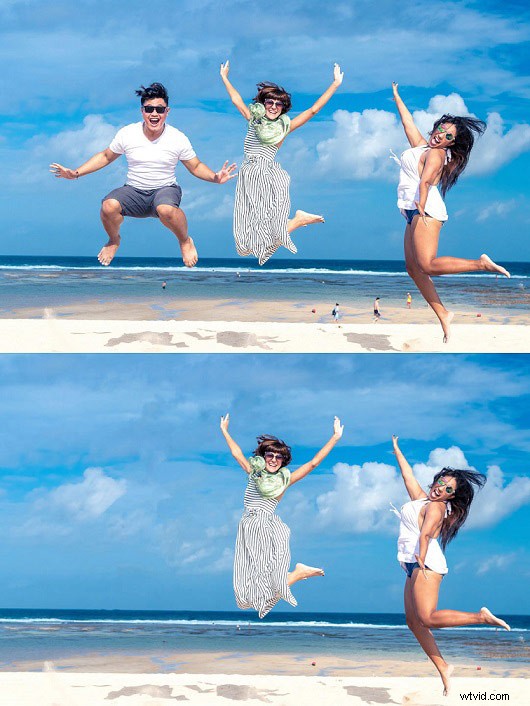
Możesz być zainteresowany 5 najlepszymi narzędziami do usuwania znaków wodnych online, aby pozbyć się znaków wodnych.
Metoda 2. Usuń niechciane obiekty za pomocą narzędzia do poprawek
Narzędzie Patch Tool umożliwia usuwanie obiektów rozpraszających uwagę. Wykonaj poniższe czynności i dowiedz się, jak usuwać obiekty w Photoshopie.
Krok 1. Kliknij Healing Brush Tool ikonę i wybierz Narzędzie do poprawek .
Krok 2. Wybierz niechciany obiekt i przeciągnij obszar zaznaczenia w inne miejsce.
Krok 3. Aby zdjęcie wyglądało naturalnie, możesz powtórzyć proces, aby było idealnie.
Krok 4. Następnie zapisz zdjęcie, które właśnie edytowałeś.
Powiązany artykuł:Jak zmienić rozmiar obrazu w Photoshopie i 2 alternatywne metody.
Metoda 3. Usuń niechciane obiekty za pomocą narzędzia Pędzel do punktowej naprawy
Narzędzie Spot Healing Brush Tool to również dobry sposób na usunięcie niechcianych części ze zdjęcia. Może retuszować skórę, redukować zmarszczki, usuwać przebarwienia skóry itp.
Oto jak usunąć obiekty w Photoshopie.
Krok 1. Znajdź narzędzie Pędzel korygujący na pasku narzędzi i wybierz Pędzel korygujący Narzędzie z listy rozwijanej.
Krok 2. Kliknij niechciany obiekt lub miejsce, aby go usunąć.
Krok 3. Następnie zapisz to zdjęcie na dysku.
Metoda 4. Usuń niechciane obiekty za pomocą narzędzia do klonowania
Ostatnią metodą jest użycie narzędzia Clone Stamp do usuwania niechcianych obiektów. Oto jak:
Krok 1. Wybierz narzędzie Clone Stamp na pasku narzędzi.
Krok 2. Powiększ obszar, który chcesz wyczyścić.
Krok 3. Przesuń kursor do obszaru źródłowego klonowania, z którego chcesz pobrać piksele, a następnie Alt + kliknięcie lub Alt + Windows .
Krok 4. Następnie kliknij obszar docelowy, aby zastąpić niechciane obiekty.
Wniosek
Usuwanie denerwujących obiektów jest bardzo pomocne w retuszowaniu zdjęć. Czy nauczyłeś się usuwać obiekty w Photoshopie? Śledź ten post i spróbuj!
